Aktivieren Sie die Portweiterleitung für den D-Link DIR-818LW
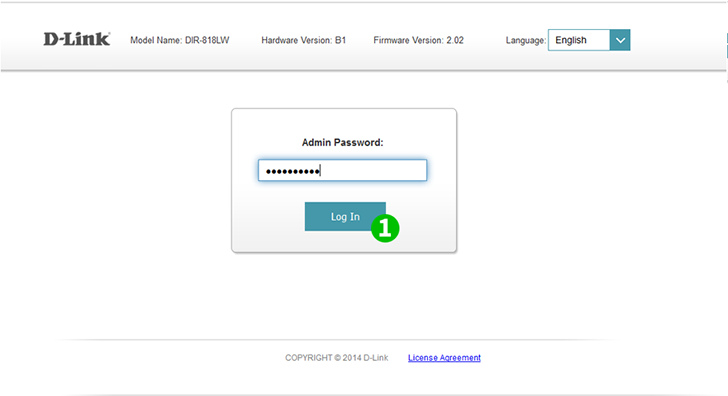
1 Melden Sie sich mit Ihrem Benutzernamen und Passwort bei Ihrem Router an (Standard-IP: 192.168.0.1 - Standard-Benutzername: admin Passwort: an der Unterseite des Routers)
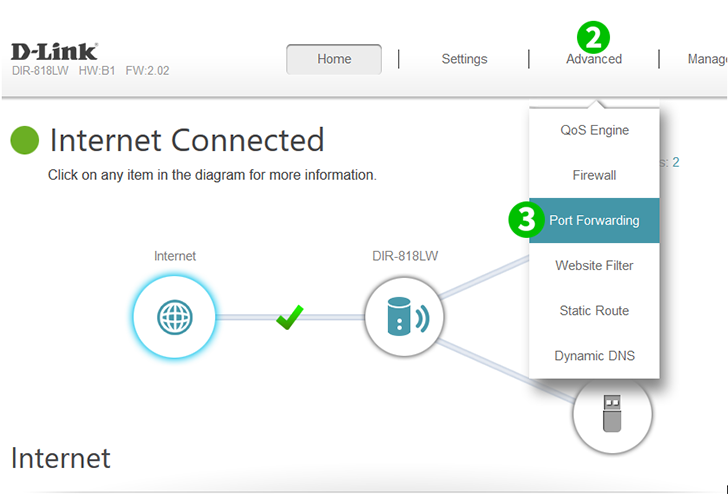
2 Klicken Sie oben im Hauptmenü auf „ Advanced “.
3 Klicken Sie im Dropdown-Menü auf „ Port Forwarding “.
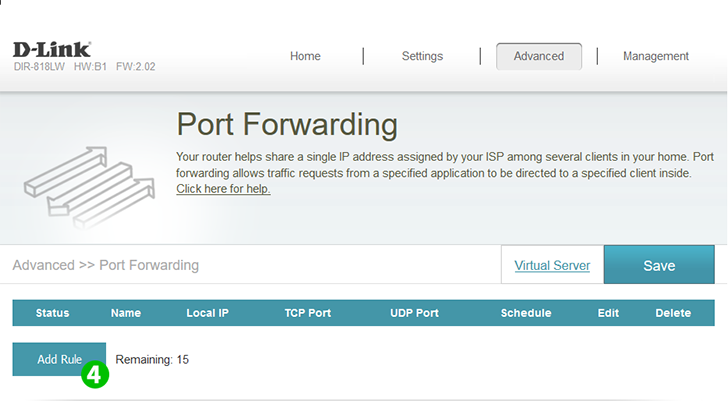
4 Klicken Sie unten links auf „ Add Rule “.
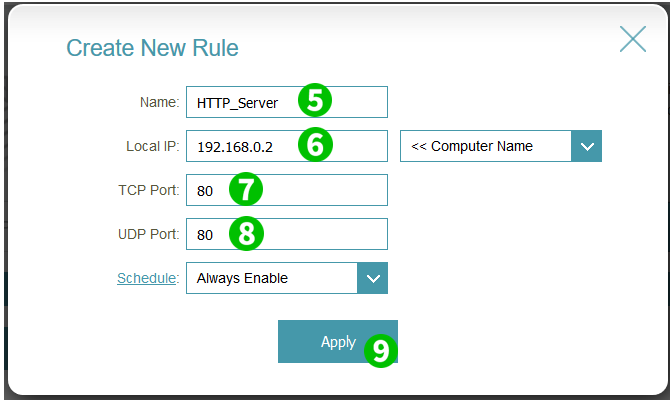
5 Geben Sie den „ Name “ der Regel ein
6 Geben Sie die IP des Computers ein, auf dem cFos Personal Net läuft
7 Geben Sie die TCP-Portnummer des gewünschten Portweiterleitungsdienstes ein (80)
8 Geben Sie die UDP-Portnummer des gewünschten Portweiterleitungsdienstes ein (80)
9 Klicken Sie auf die Schaltfläche „ Apply “.

10 Klicken Sie auf die Schaltfläche „ Save “.
Port-Forwarding ist jetzt für Ihren Computer eingerichtet.